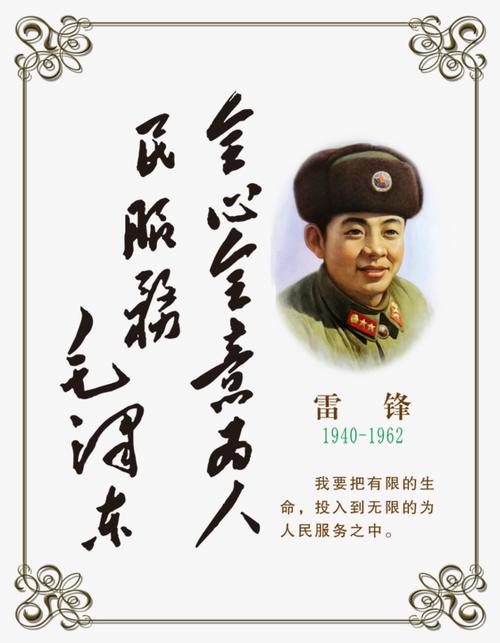
在文档中,除了常见的正文目录外,我们有时还会需要制作一个图表目
录,用于将文档中的图片、表格等清晰地罗列出来。那么图表目录应该
怎么制作呢?请看下面的步骤:
(一)给文档中的图表添加题注
要制作图表目录,首先必须先给文档中的图表添加题注。给图表添加题
注可以按下面的步骤进行:
1、把光标定位到在图片的下一行,然后点“引用→题注”。
2、在弹出窗口中点“新建标签”。然后在“新建标签”窗口中输入“图”字。
这样将来生成的题注就会是“图1”、“图2”的形式。如果希望生成的题
注是“表1”、“表2”的形式,则在“新建标签”窗口中输入“表”字,其他形
式依此类推即可。
完成上面两个步骤后,我们就给文档中的一张图片添加了题注了。然后我需要对
文档中每一个图片都执行上面的操作。
(二)生成图表目录
题注添加完毕后,即可进行生成图表目录的操作。可按下面的步骤进行:
1、把光标定位到要插入图表目录的地方。
2、点“插入→域”。
3、在弹出窗口左侧选择“创建目录”,在右侧“域代码”那里,把代码改为:
TOChzc"图",如下图。然后按“确定”即可。
注意:域代码一定要输入:【TOChzc"图表"】,其中“图表”为自选或自建名称,
只要与相关数据图片名字相一致即可。(注意:图中的重点提示,必需要加上【空格】间隔
开来!!)
以下是域代码中必需输入【TOChzc】的简要说明:
域代码:TOC(目录)域。建立一个目录,TOC域会根据标题级别、指定样式、指定的项目来收集目
录项。
---超级链接;将目录项作为超级链接插入。
----在Web版式视图中隐藏制表和页码。
----"SEQ标识符";列出表格、图表或其他用SEQ(序号)域编号的项目。
wps文字中用SEQ域给各项编号,这些项用“插入”菜单中的“题注”命令设定了题注。与题注标
签相对应的SEQ标识符必须与SEQ域中的标识符一致。例如,{TOCctables}列出所有编号的表格。
这时,我们就给文档建立了一个图表目录了。这时按Ctrl+鼠标左键点
击“图表目录”中的“图1”,文档就会自动跳转到题注“图1”的位置。
本文发布于:2023-03-05 09:02:57,感谢您对本站的认可!
本文链接:https://www.wtabcd.cn/fanwen/zuowen/1677978178144290.html
版权声明:本站内容均来自互联网,仅供演示用,请勿用于商业和其他非法用途。如果侵犯了您的权益请与我们联系,我们将在24小时内删除。
本文word下载地址:wps自动生成目录.doc
本文 PDF 下载地址:wps自动生成目录.pdf
| 留言与评论(共有 0 条评论) |